cad是我们设计方面使用非常广泛的软件,可是相对来说该软件的使用还是需要一点专业性的知识的,很多的小伙伴就在使用时会有各种各样的问题发生,就有小伙伴反应说不知道怎样添加cad填充图案,那么就让小编带大家去了解一下cad填充方式的方法吧,希望对大家有所帮助。
具体步骤如下;
1.第一步我们先找到填充图案文件夹;
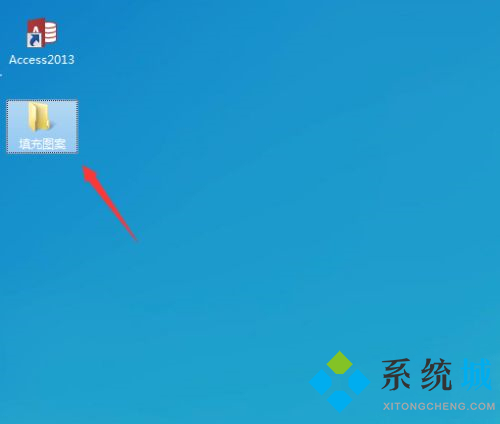
2.接下来在图案填充文件夹上鼠标右键单击在弹出的右键菜单里选择复制,复制该文件,然后找到CAD软件的安装文件夹所在位置,在其中找到support文件夹,选择将刚刚复制的图案填充粘贴进来;
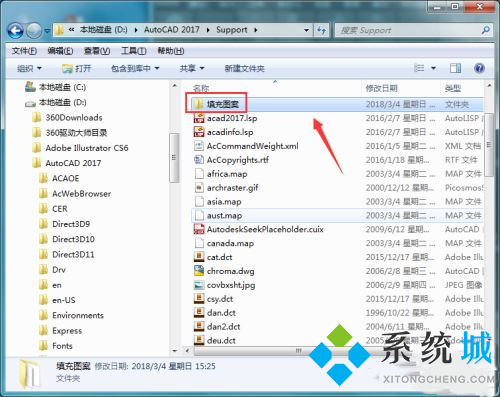
3.粘贴图案填充文件之后,我们在将这个文件的路径复制下来;
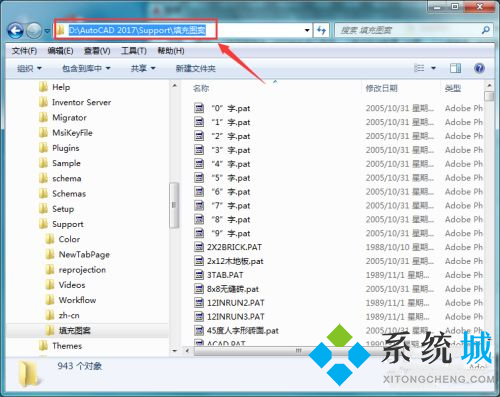
4.复制好填充图案的路径之后,我们将CAD软件打开;
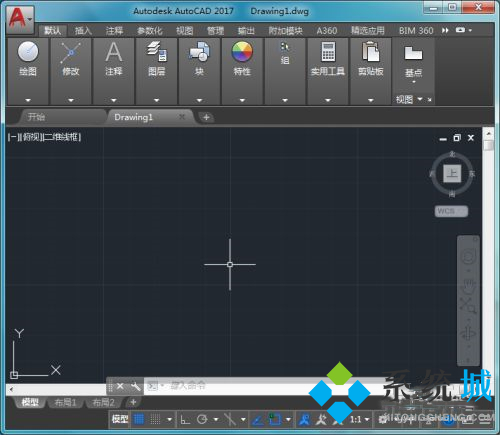
5.打开CAD后在我们工作区里单击鼠标右键,接着在弹出的右键菜单里找到选项;
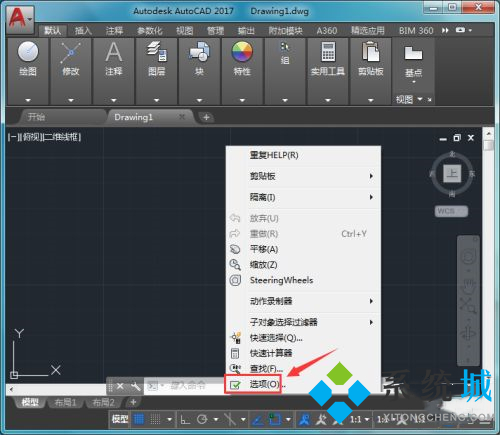
6.选择”选项”在弹出的对话框内找到文件选项,点击该选项在其内找到支持文件搜索路径选项;
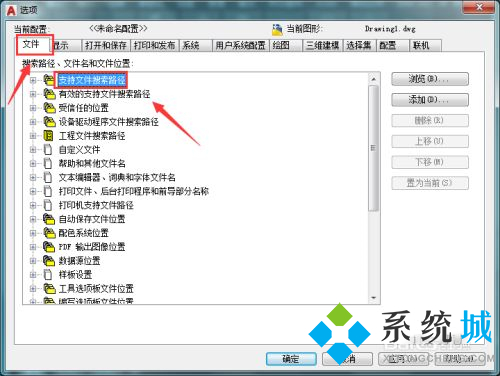
7.接着在文件操作界面内找到添加选项;
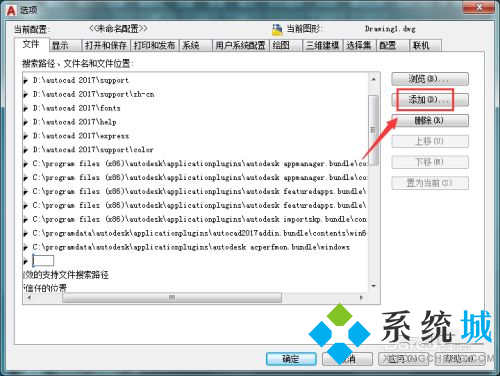
8.接下来点击添加选项在左侧的输入框内键刚刚复制的图案填充的路径粘贴过来,这样我们就将填充图案安装好了。
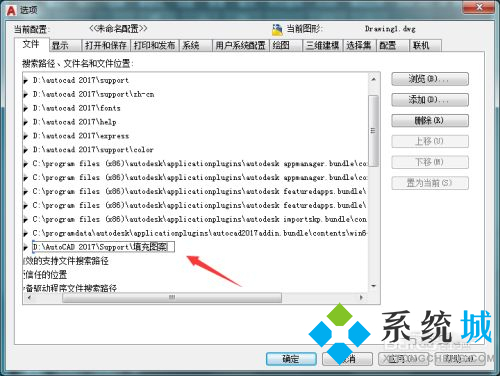
以上就是小编为为大家收集的cad填充图案的添加方法吧,希望对大家有所帮助。
 站长资讯网
站长资讯网